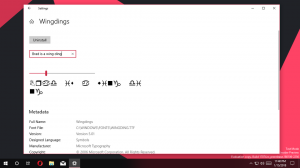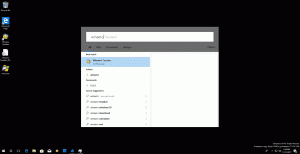Aktivera Emoji Picker i Windows 10
I Windows 10 finns det en speciell funktion som gör det enkelt att komma in i Emoji. Med en snabbtangent kan du öppna Emoji-panelen och välja den emoji du vill ha. Tyvärr är det begränsat till det amerikanska språket. Så här kan du låsa upp den för alla språk.
Annons
Emojis är smileys och ideogram som används i appar, mestadels i chattar och snabbmeddelanden. Smileys i sig är en väldigt gammal idé. Inledningsvis implementerades de av statiska bilder och animerade GIF: er för webbsidor och appar för snabbmeddelanden. Moderna smileys, a.k.a. "Emojis", implementeras vanligtvis i Unicode-teckensnitt och ibland som bilder. De stöds av massor av appar på mobila plattformar, men i Windows Desktop-appar är stöd för färgemoji sällsynt om inte appen stöder DirectWrite. Android, iOS och Windows som börjar med Windows 8 kan rendera emojis via Unicode-teckensnitt.
Från och med Windows 10 build 16215, har Microsoft förenklat processen att ange och hitta emoji med ett fysiskt tangentbord som är anslutet till din dator.

Förfarandet beskrivs i artikeln
Ange Emoji från tangentbordet i Windows 10 med Emoji Panel
Så här låser du upp emojiväljaren för alla språk. Innan du fortsätter, se till att ditt användarkonto har administrativa rättigheter.
För att aktivera Emoji Picker i Windows 10 för alla språk, gör följande.
- Öppna Registry Editor app.
- Gå till följande registernyckel.
HKEY_LOCAL_MACHINE\SOFTWARE\Microsoft\Input\Settings
Se hur du går till en registernyckel med ett klick.

- Till höger skapar du ett nytt 32-bitars DWORD-värde EnableExpressiveInputShellHotkey.
Obs: Även om du är det kör 64-bitars Windows du måste fortfarande skapa ett 32-bitars DWORD-värde.
Ställ in dess värdedata till 1.
- Starta om Windows 10.
Tryck nu Vinna + . för att öppna Emoji-panelen i ett textfält, t.ex. i Anteckningar. Alternativt kan du trycka på Vinna + ;. Så här ser det ut.

Denna tweak kanske inte fungerar på vissa icke-amerikanska versioner av Windows 10. Sökfunktionen i emojiväljaren kanske inte fungerar. Slutligen, på grund av ett icke-amerikanskt språk, kanske genvägstangentkombinationen inte fungerar i din Windows-version (via WindowsCentral).
För att spara tid kan du använda Winaero Tweaker. Använd alternativet Beteende\Aktivera Emoji-väljare för att aktivera eller inaktivera det för alla språk med ett klick.

Du kan ladda ner Winaero Tweaker här:
Ladda ner Winaero Tweaker
Alternativt kan du ladda ner följande registerfiler:
Ladda ner färdiga registerfiler
Ångra tweak ingår.
Vänligen meddela oss i kommentarerna om denna registerjustering fungerar för dig och vilken Windows-version du kör.